Dazugehörige Einträge
Sie können Beziehungen zwischen Einträgen in derselben Termdatenbank beibehalten und pflegen.
Ein Eintrag kann eine beliebige Anzahl von Beziehungen haben, z.B. eine Abkürzung eines Begriffs, ein Homonym, ein Synonym oder ein Antonym.
Navigation
- Öffnen Sie memoQweb (legacy) in einem Webbrowser. Melden Sie sich als Administrator, Projekt-Manager, Terminologe oder externer Benutzer an.
- Klicken Sie auf die Registerkarte Qterm. Die Seite Qterm - Home wird angezeigt.
- Klicken Sie auf die Termdatenbank, die Sie durchsuchen möchten.
- Wenn Sie eine Termdatenbank zum ersten Mal öffnen, erscheint ein Flyout zur Sprachauswahl:
Wählen Sie Sprachen aus den Dropdown-Listen Erste Sprache und Zweite Sprache.
Wenn Sie diese Termdatenbank immer mit demselben Filter öffnen möchten, wählen Sie ihn aus der Dropdown-Liste Filter.
- Klicken Sie auf Termdatenbank durchsuchen. Die Seite Benennungen durchsuchen wird geöffnet.
- Wählen Sie mithilfe des Kontrollkästchens auf der linken Seite die Benennung aus, für die Sie eine Beziehung erstellen möchten.
- Klicken Sie auf das Symbol Dazugehörige Einträge anzeigen/hinzufügen/entfernen
 . Das Fenster Dazugehörige Einträge wird angezeigt:
. Das Fenster Dazugehörige Einträge wird angezeigt: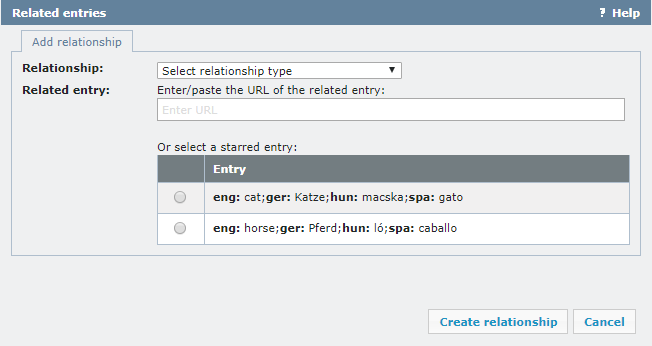
Möglichkeiten
Fügen Sie eine Beziehung hinzu:
- Wählen Sie eine Beziehung aus der Bezug Dropdown-Liste. Die Beziehung zeigt, wie dieser Eintrag mit einem anderen verbunden ist.
Die Liste ist integriert: Sie können keine Beziehungstypen hinzufügen oder ändern.
Die Typen sind:
- Abkürzung von
- Homonym (ein Wort mit mehreren Bedeutungen)
- Synonym (Bedeutet dasselbe)
- Antonym (Gegensatz von)
- Hyponym (untergeordnet von)
- Kohyponym (Wörter in der gleichen Klasse)
- Hyperonym (übergeordnet von)
- Meronym (Teil von)
- Metonym (implizierte Bedeutung)
- Geben oder fügen Sie in das Feld Neuer Eintrag die URL des Eintrags ein, den Sie beziehen möchten. Oder: Wählen Sie einen Eintrag mit Stern aus der Liste unten.
Tipp: Sie können mit Stern versehene Einträge auswählen, ohne zuerst ihre URLs kopieren zu müssen.
- Klicken Sie auf die Schaltfläche Bezug erstellen. Die Beziehung wird im Benennungen durchsuchen-Fenster angezeigt.

Qterm verwaltet "anderes Ende von Beziehungen" automatisch: Wenn Sie eine Beziehung erstellen, erstellt Qterm sie auch für die andere Benennung.
Beziehung löschen:
- Klicken Sie auf die Registerkarte Vorhandener Bezug.
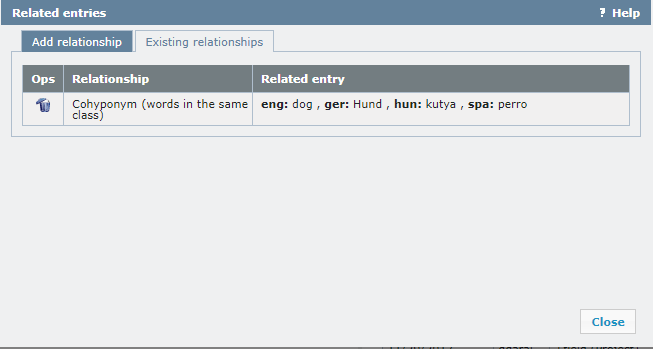
- In der Zeile der Beziehung, in der Spalte Vorg, klicken Sie auf das Entfernen
 Symbol.
Symbol.
Abschließende Schritte
So kehren Sie zur Seite Benennungen durchsuchen zurück: Klicken Sie auf Schließen.
So kehren Sie zum Bildschirm Qterm - Home zurück: Klicken Sie rechts oben auf Qterm - Home.
So melden Sie sich von Qterm ab: Klicken Sie in der oberen Zeile auf Abmelden.